江楼晚眺简介 江楼晚眺详细解释
古诗词名:
江楼晚眺
作者:梅询
诗词拼音:
朝代:宋代诗词
作者简介: (964—1041)宋宣州宣城人,字昌言。太宗端拱二年进士。真宗时为三司户部判官,屡上书论西北兵事。坐断田讼失实,降通判杭州。迁两浙转运副使,判三司开拆司。坐议天书,出知濠州。后历知数州,累官翰林侍读学士、给事中、知审官院。以足疾出知许州。
作者的诗词:梅询的诗词
华亭道中
晴云唳鹤几千里,隔水野梅三四株。
欲问陆机当日宅,而今何处不荒芜。
濠州四望亭閒眺
南北舟行互掷梭,长淮混混接天河。
石梁景绝虹垂渚,桐柏春深雪作波。
四望空明无俗翳,数声欸乃有渔歌。
谁言此地殊幽僻,自我今来风味多。
谢公城上谢公楼,百尺阑干挂斗牛。
碧瓦万家烟树密,苍崖一槛瀑泉流。
波光滟滟前溪满,刹影亭亭古寺幽。
此地近除新太守,绿窗明月为君留。
题竹山寺
乱山幽蔼隔招提,祇许相邀入剡迷。
山树风泉为谁响,春城一夜到鸣鸡。
武陵风景都然改,谷口桃花镇长在。
自从改赐鼎州名,转觉桃源仙气灵。
诗词正文:
潮落蚌耕洲,霞天雨尽收。
月来山寺候,云驻海间秋。
野鹜驯舟绕,红鱼逐饵游。
欣然乘此兴,呼酒醉高楼。
文章版权声明:除非注明,否则均为小美知识小站原创文章,转载或复制请以超链接形式并注明出处。